苹果手机备份到Windows电脑是确保数据安全的重要步骤。通过使用iTunes或第三方备份工具,你可以轻松将手机中的联系人、照片、应用数据等备份到电脑上。确保你的iTunes是最新版本。连接你的iPhone到电脑后,打开iTunes,选择你的设备,点击“备份现在”按钮。这一步骤不仅可以定期备份重要数据,还能在手机丢失或损坏时恢复数据,确保你的信息不会丢失。
一、备份方式的选择
对于苹果手机备份到Windows电脑,有两种主要方式:使用iTunes和第三方软件。iTunes是苹果官方推荐的工具,功能强大,但操作步骤较为繁琐。相对而言,第三方软件如iMazing等,提供了更简洁的界面和操作流程,适合非技术用户。选择备份方式时,用户可以自己的需求和使用习惯进行选择。
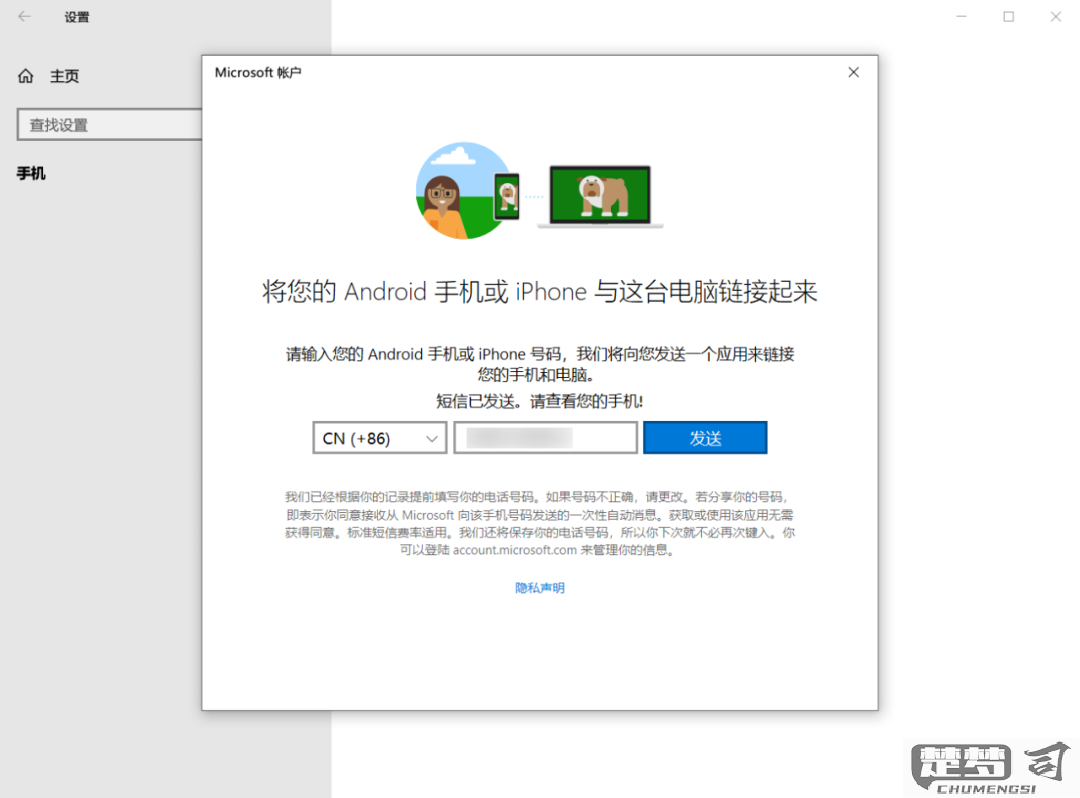
二、备份数据的种类
备份过程中,用户可以选择备份哪些数据。除了基本的联系人、日历和备忘录,照片和视频也是常见备份对象。用户可以需要选择是否备份应用数据和设置。了解不同数据类型的备份方式,有助于在需要恢复数据时,更加高效地找回所需信息。
三、定期备份的重要性
定期备份是保护数据安全的有效方法。由于手机使用频繁,数据更新迅速,用户应定期进行备份。无论是软件更新、系统崩溃,还是意外丢失,定期备份可以最大限度地降低数据丢失的风险。建议用户设置一个固定的时间,每月或每季度进行一次全面备份,以确保数据的完整性。
相关问答FAQs
Q: 如何使用iTunes备份我的iPhone到Windows电脑?
A: 确保你的iTunes是最新版本。将iPhone连接到电脑,打开iTunes,选择你的设备,在“摘要”页面中找到“备份”部分,选择“备份现在”即可开始备份。
Q: 备份后如何查看备份文件?
A: 备份文件存储在电脑的特定目录下。对于Windows用户,iTunes备份文件一般位于C:\Users\用户名\AppData\Roaming\Apple Computer\MobileSync\Backup\。你可以通过文件管理器访问该路径,查看备份文件。
Q: 我不想使用iTunes,是否有其他备份工具推荐?
A: 除了iTunes,市场上还有多款优秀的第三方备份工具,如iMazing、AnyTrans等。这些工具提供用户友好的界面和更多备份选项,适合不同需求的用户。
